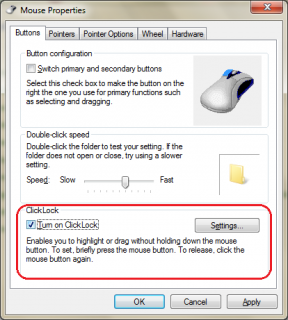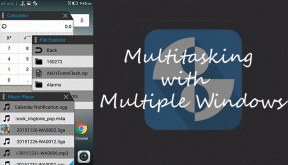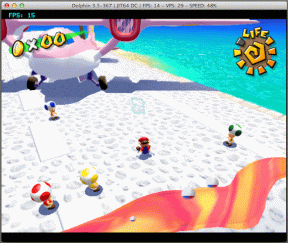Sådan tilpasser du kommandoprompt, justerer dens vinduesstørrelse på Windows 7
Miscellanea / / February 11, 2022
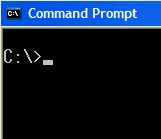
Windows kommandoprompt er ikke noget en gennemsnitlig bruger bruger ofte i disse dage. Det har han faktisk aldrig gjort, siden Graphical User Interface eller GUI (læs musemarkør og ikoner) blev til. Ikke desto mindre er der stadig masser af brug af promptgrænsefladen og
du skal muligvis bruge det
fra tid til anden for at fremskynde visse opgaver.
Jeg føler dog personligt, at standardvindue og indstillinger af kommandoprompten er ikke særlig beroligende at bruge. Hvis du er en hyppig bruger af samme, bør du overveje at tilpasse det efter dine behov og komfort. Det er præcis det, vi skal uddybe i dette indlæg i dag.
Kom godt i gang
Der er flere måder at åbne tilpasningsvinduet på, og hver enkelt har sin egen betydning.
På enhver åben forekomst skal du klikke på kontrolikonet (øverst til venstre i vinduet) og vælge Ejendomme. Ændringerne her gælder kun for det aktuelle vindue. Hvis du vælger Standarder indstillingerne vil blive gemt til fremtidige forekomster undtagen den nuværende.
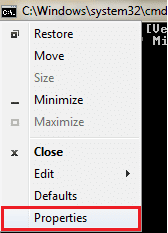
Hvis du ønsker at anvende ændringer på en bestemt genvej, skal du højreklikke og få den frem
Ejendomme. Derfor vil indstillingerne kun gælde for den pågældende genvej. Det betyder også, at du kan anvende forskellige indstillinger på forskellige genveje.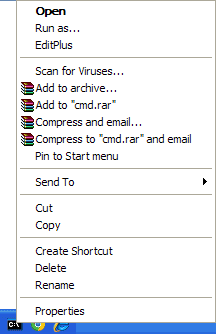
Der er ting som vinduesstørrelse, bufferstørrelse, farve og skrifttype, der nemt kan ændres. Lad os tjekke dem ud og forstå den adfærd, der er forbundet med hver enkelt af dem.
Vindues layout og størrelse
Jeg anser dette for at være det vigtigste, fordi det er virkelig svært at arbejde på standardvinduet (med meget lille højde og bredde). Afsnittet for Vindues størrelse lader dig definere dine egne længder til vinduet. Tryk og prøv forskellige værdier for at få den til at passe præcis til din skærm.

Skærm Buffer størrelse definerer mængden af rulleområde, du ønsker at have. Det fungerer som en vidunderlig tilpasning for folk, der har brug for lange sessioner. Det lader dem rulle igennem og tjekke tingene.
Jeg foreslår, at du krydser af Lad systemet placere vinduet. Det er det, der fungerer bedst, medmindre du har brug for noget meget specifikt.
Generelle muligheder
Fra Muligheder fanen kan du vælge Markørstørrelse og skifte mellem to Visningsindstillinger (mens du er i vinduesvisning, vil dine layoutindstillinger være gældende).
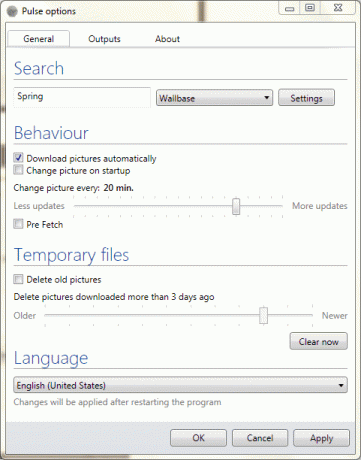
Her er vigtigere ting Kommandohistorie og Rediger indstillinger.
- Buffer størrelse repræsenterer antallet af kommandoer, som vil blive husket og tilgængelige med op/ned pile.
- Antal buffere angive det maksimale antal uafhængige buffere, der vil blive oprettet og tilgængelige for flere forekomster på samme tid.
- Kontrollere Kassér gamle dubletter hvis du ikke ønsker, at hukommelsen skal tilstoppes med duplikerede kommandoer inden for den indstillede bufferstørrelse.
- Hurtig redigeringstilstand er fantastisk at bruge, når du udfører meget kopiere og indsætte aktivitet. Med dette markeret kan du blot fremhæve teksten, der skal kopieres, og højreklikke for at indsætte.
- Indsæt tilstand lader dig indsætte tegn ved markørens placering. Ellers er kontrasten at slå fra og overskrive følgende tegn.
- Autofuldførelse dukker kun op i Standarder mode. Når den er tændt, kan du trykke på fanen for nemt at fuldføre fil-/mappenavne.
Skrifttype- og farveindstillinger
Disse synes måske ikke særlig vigtige. Men på arbejdet bør du konfigurere dem til trøste dine øjne og vælg farver og skrifttyper, der passer dig bedst.
Du kan ændre skriftstørrelsen (afhængigt af hvor langt du sidder fra skærmen) og skrifttype (afhængigt af hvad du kan lide).

Når det kommer til farver, bør du være klog nok til at vælge baggrund og skriftfarve i passende kontrast.
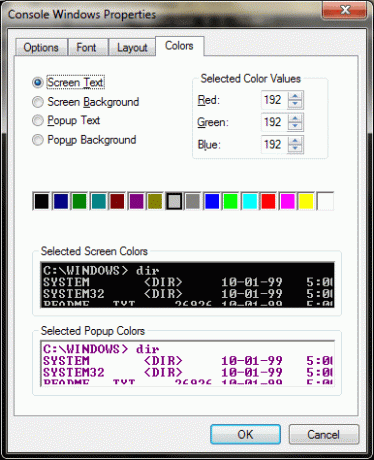
Bemærk: Mens du foretager ændringerne, vil dens forhåndsvisning være tilgængelig på Forhåndsvisning af vindue. Det giver dig en tilnærmelse af dine ændringer.
Konklusion
Vores forsøg gennem denne artikel er blot at fortælle dig de muligheder, der kan tilpasses sammen med deres respektive adfærd. At vælge værdierne og beslutte, hvad der passer dig bedst, vil komme med nogle hit og prøvelser.
Sig til, hvis du føler, at vi er gået glip af noget. Vi ville være mere end glade for at sætte det op.
Sidst opdateret den 2. februar, 2022
Ovenstående artikel kan indeholde tilknyttede links, som hjælper med at understøtte Guiding Tech. Det påvirker dog ikke vores redaktionelle integritet. Indholdet forbliver upartisk og autentisk.